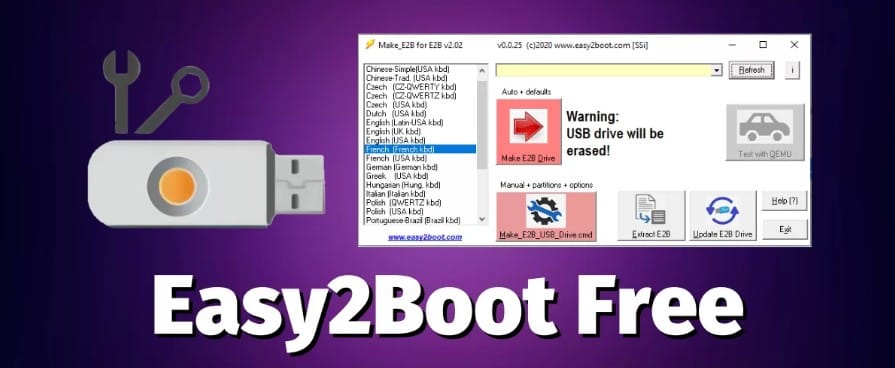تخيل أنك مسؤول عن صيانة الحواسيب، وتحتاج إلى أداة واحدة تُمكِّنك من تثبيت أنظمة تشغيل متعددة، أو إصلاح الحواسيب المعطلة، أو حتى تشغيل أدوات صيانة متقدمة مباشرة من وحدة تخزين USB واحدة. يبدو الأمر رائعًا، أليس كذلك؟ هنا يأتي دور برنامج Easy2Boot، الذي يُعتبر واحدًا من أقوى الأدوات لإنشاء وسائط إقلاع متعددة الاستخدامات بسهولة ومرونة.
في عالم تكثر فيه أدوات إنشاء أقراص USB القابلة للإقلاع، يبرز Easy2Boot كأداة فريدة من نوعها، حيث لا يقتصر دوره على تثبيت أنظمة التشغيل فقط، بل يوفر مجموعة واسعة من الميزات التي تجعله الخيار الأول للمهندسين التقنيين ومسؤولي الأنظمة. من خلال هذا المقال، سنستعرض بالتفصيل كل ما تحتاج معرفته عن Easy2Boot، بدءًا من ميزاته الرئيسية، وكيفية استخدامه، وصولًا إلى أفضل البدائل المتاحة.
ما هو برنامج Easy2Boot؟
برنامج Easy2Boot هو أداة قوية تتيح للمستخدمين إنشاء وسائط USB متعددة الإقلاع، مما يسمح بتشغيل أنظمة تشغيل مختلفة أو أدوات صيانة مباشرة دون الحاجة إلى إعادة تهيئة محرك الأقراص في كل مرة. يُعتبر هذا البرنامج مثاليًا لمشرفي الأنظمة والفنيين الذين يحتاجون إلى حل موثوق وفعال.
أهم الميزات:
- دعم متعدد لأنظمة التشغيل: يمكن استخدامه لتشغيل أنظمة Windows وLinux وأدوات الصيانة المختلفة.
- لا حاجة لإعادة التهيئة: يمكن إضافة ملفات ISO بسهولة دون الحاجة إلى إعادة تهيئة محرك USB.
- دعم لأنظمة الملفات المختلفة: يدعم NTFS وFAT32 لتوفير أقصى توافق مع الأنظمة المختلفة.
- مرونة في التهيئة: يمكن إنشاء أقسام مختلفة على نفس وحدة التخزين، مما يمنح المستخدمين مزيدًا من الخيارات.
- متوافق مع Secure Boot: يمكن إنشاء ملفات PTN لضمان تشغيل أكثر أمانًا.
كيفية استخدام برنامج Easy2Boot
1. تحميل وتثبيت البرنامج
لا يتطلب Easy2Boot تثبيتًا تقليديًا، حيث يتم تشغيله مباشرة من ملفات مضغوطة. إليك كيفية تحميله وإعداده:
- قم بتحميل البرنامج من رابط التحميل المدرج بالاسفل.
- فك الضغط عن الملفات إلى محرك USB الذي تريد تحويله إلى أداة إقلاع.
- استخدم أداة “Make_E2B.exe” لتحويل محرك الأقراص إلى وسيط إقلاع متعدد الاستخدامات.
- قم بنسخ ملفات ISO لأنظمة التشغيل أو أدوات الصيانة التي ترغب بها إلى مجلد “_ISO”.
- أعد تشغيل الحاسوب واختر الإقلاع من محرك USB.
2. إضافة أنظمة التشغيل بسهولة
ما يميز Easy2Boot هو القدرة على إضافة أنظمة تشغيل جديدة بسهولة، دون الحاجة إلى إعادة تهيئة محرك USB. فقط ضع ملفات ISO داخل المجلد المناسب، وسيتم التعرف عليها تلقائيًا عند الإقلاع.

حالات الاستخدام المثالية
1. إصلاح الأجهزة المعطلة
إذا كنت تمتلك أجهزة ذات BIOS تالف، فإن Easy2Boot يمكن أن يكون الحل الأمثل لإعادة تشغيلها، حيث يمكنك استخدامه لتشغيل أدوات الإصلاح المتخصصة.
2. العمل كمشرف أنظمة
بالنسبة لمشرفي الأنظمة، فإن امتلاك وحدة تخزين USB تحتوي على جميع الأدوات اللازمة لتثبيت وإصلاح الأنظمة هو أمر بالغ الأهمية، وهنا يأتي دور Easy2Boot لتوفير مرونة وسهولة في التنقل بين أنظمة التشغيل المختلفة.
3. التمهيد لأنظمة تشغيل متعددة
يمكن للمستخدمين الذين يختبرون أنظمة تشغيل متعددة الاستفادة من هذا البرنامج دون الحاجة إلى عدة وحدات تخزين USB منفصلة.
تحميل Easy2Boot
| 📌 اسم البرنامج: | Easy2Boot |
| 👨💻 المطور: | Easy2Boot Team |
| 💻 متطلبات النظام: | Windows 7/8/10/11 |
| 📦 الحجم: | 35 ميجابايت |
| 📥 التنزيل: | تحميل برنامج Easy2Boot |
أفضل البدائل لبرنامج Easy2Boot
إذا كنت تبحث عن بدائل أخرى تقدم ميزات مماثلة، فإليك بعض الخيارات:
- Rufus – أداة بسيطة وفعالة لإنشاء وسائط إقلاع، لكنها لا تدعم الإقلاع المتعدد.
- UNetbootin – أداة مفتوحة المصدر لإنشاء أقراص USB قابلة للإقلاع بأنظمة Linux.
- Ventoy – أحد أحدث البدائل التي تتيح إضافة ملفات ISO إلى وحدة التخزين دون الحاجة إلى إعادة التهيئة.
الخاتمة
يُعتبر Easy2Boot واحدًا من أقوى وأشمل الأدوات المتاحة لإنشاء وسائط USB متعددة الإقلاع، مما يجعله مثاليًا للمستخدمين المحترفين ومسؤولي الأنظمة. من خلال ميزاته المتقدمة، ودعمه لأنظمة تشغيل متعددة، والمرونة في إضافة ملفات ISO، فإنه يوفر تجربة استخدام متميزة.
إذا كنت بحاجة إلى أداة موثوقة لإنشاء USB متعدد الإقلاع، فإن Easy2Boot هو الخيار الأمثل. ولكن، إذا كنت تبحث عن بدائل أخرى، فإن Rufus وVentoy يمكن أن يكونا خيارات رائعة أيضًا.